Locatie delen uitzetten op Twitter's mobiele apps

Met de mobiele apps van Twitter is het heel eenvoudig om uw locatie te delen zonder dat dit echt van belang is. Laten we eens kijken hoe u weet wanneer Twitter uw locatie deelt en hoe u dit kunt stoppen.
Dit is het nieuwe Tweet-scherm. Op dit moment ben ik bezig met het samenstellen van een nieuwe tweet en Twitter heeft mijn locatie toegevoegd: "Fingal, Ierland".
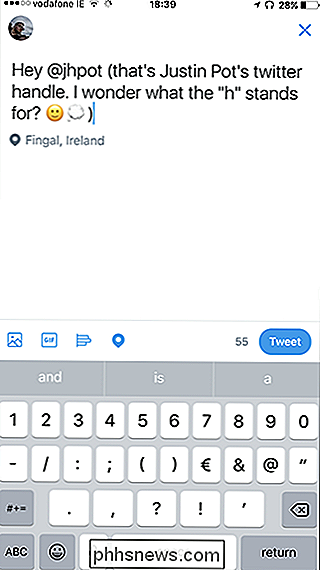
De reden dat mijn locatie nu is gekoppeld is ergens in het verleden I heeft mijn locatie op Twitter gedeeld en sindsdien wordt deze gedeeld voor elke Tweet. Hoewel Twitter er standaard voor kiest om je locatie niet te delen, als je deze eenmaal deelt, wordt er standaard overgeschakeld om de locatie te delen totdat je hem weer uitschakelt.
Tik op het blauwe locatiepictogram om het delen van locaties uit te schakelen, als dit is ingeschakeld. en tik op Verwijderen.
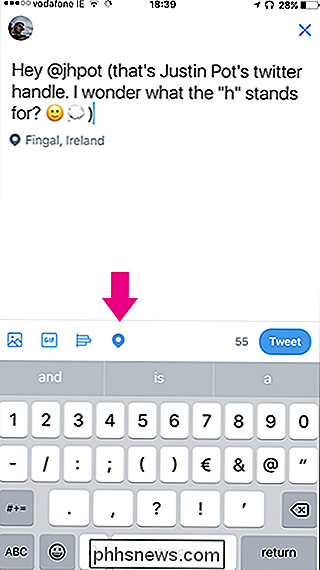
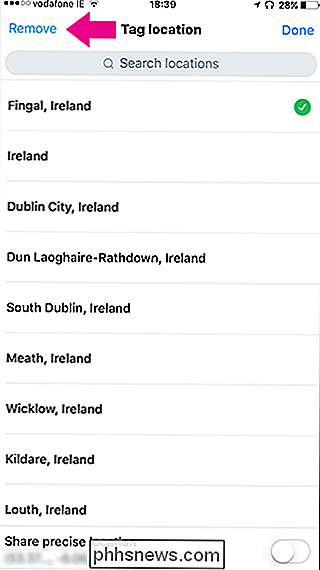
Hierdoor wordt het pictogram wit en kunt u zien dat mijn locatie niet langer aan de Tweet is gekoppeld. Zolang ik het niet per vergissing opnieuw inschakel, blijft het zo.
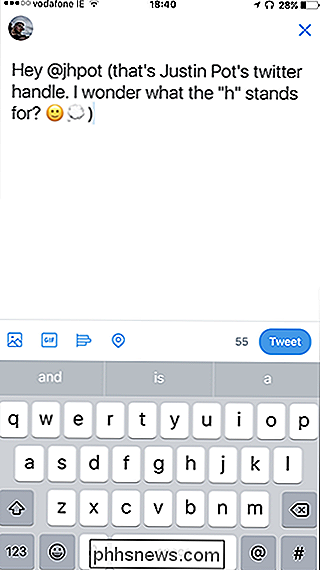
Voor een meer permanente oplossing moeten we naar systeemmachtigingen kijken. We hebben volledige handleidingen over het beheer van app-rechten op iOS en Android, maar ik zal hier de basisbeginselen van het proces behandelen.
Locatie van toegang op een iPhone of iPad blokkeren
Als u iOS gebruikt, open dan de app Instellingen en scrol omlaag totdat je bij Twitter bent. Er zijn twee Twitter-entires; je wilt dat hij op de lijst staat met al je andere apps. De eerste Twitter-optie die u tegenkomt, naast Facebook Flickr en Vimeo, is niet die u wilt.
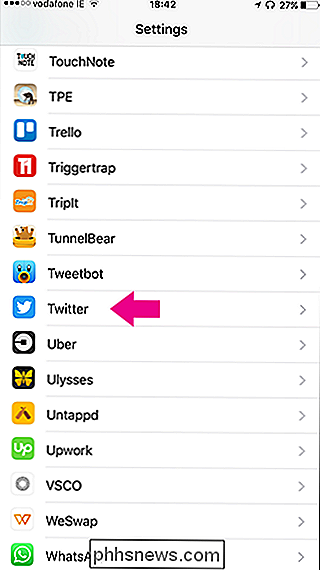
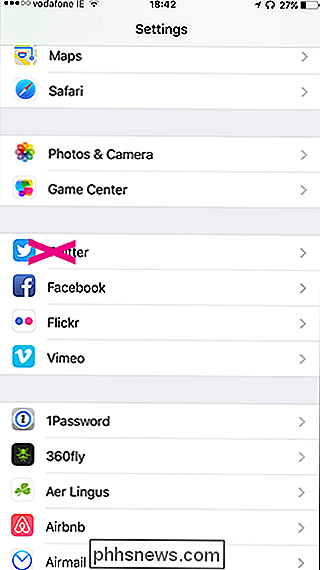
Wijzig de locatie van "Tijdens gebruik van de app" in "Nooit".
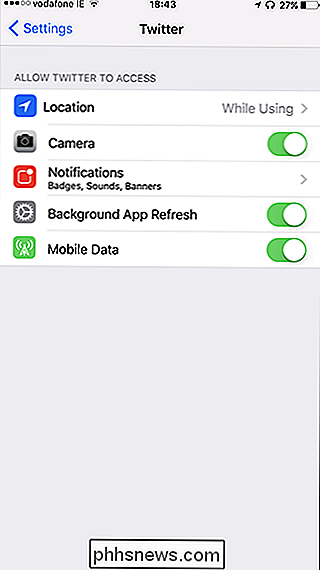
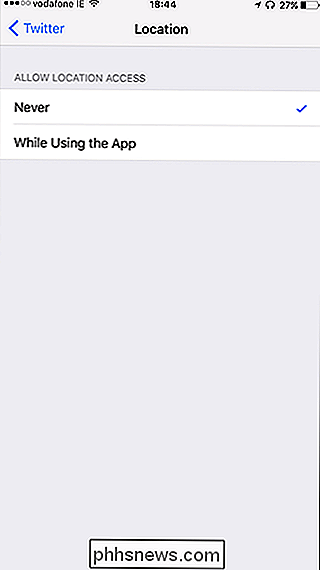
Nu kan Twitter je locatie niet delen tenzij je hem opnieuw toestemming geeft.
Locatiebepaling blokkeren op Android
Open in Android de instellingen van je telefoon en selecteer onder Twitter Twitter in de lijst.
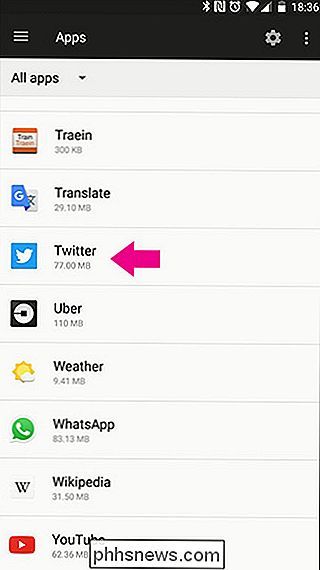
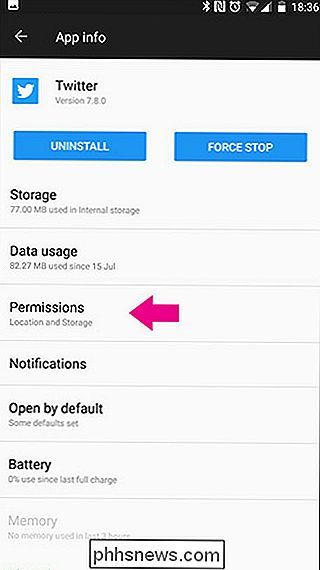
Tik op Machtigingen en zet de schakelaar Locatie op "Uit".
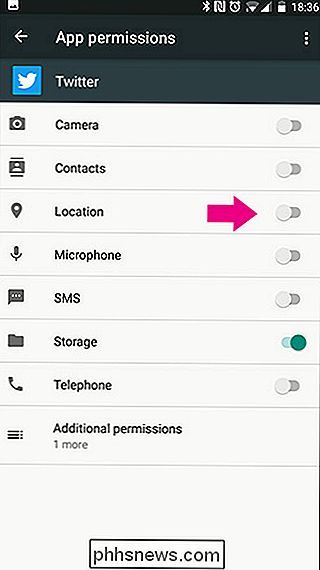
Nu kan Twitter uw locatie niet gebruiken.

Hoe bewaar je Kodi-illustraties in dezelfde map als je video's
Kodi slaat standaard geen illustraties en andere metadata op met je werkelijke media, maar dat is zeer nuttig. Met een snelle instelling kunt u uw video's en de bijbehorende metadata op dezelfde plaats parkeren. Waarom gegevens lokaal opslaan? Kodi downloadt en slaat meestal metadata op met de Kodi-installatie zelf - dus als u deze hebt geïnstalleerd op een mediacenter-pc in uw woonkamer, daar bevinden zich ook de metadata.

Wat betekenen de Emoji naast mijn Snapchat-vrienden?
Naast sommige van je Snapchat-vrienden zie je weinig emoji. Elk van deze emoji heeft een specifieke betekenis. Laten we kijken naar wat ze zijn. Deze persoon is je beste nummer één. Je stuurt ze meer Snaps dan wie dan ook en ze sturen je meer Snaps dan wie dan ook. Je bent de beste # 1 beste vrienden van deze persoon voor twee weken op rij.



